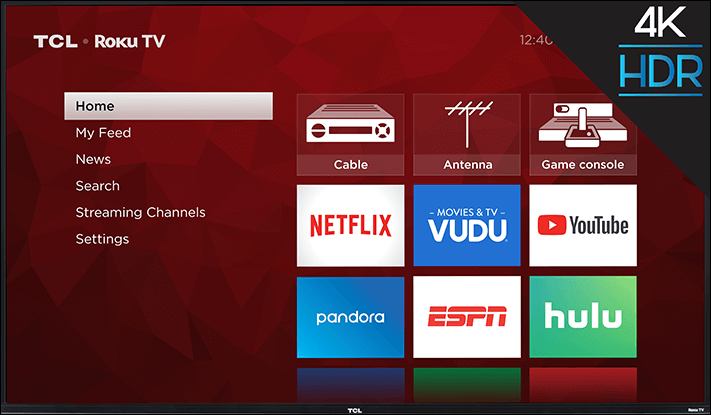Sony의 PS4용 DualShock 4 컨트롤러는 일반적으로 매우 직관적이고 사용하기 편리하지만, PS4를 사용하는 용도에 따라 다른 장치를 사용하여 시스템을 제어하는 것이 좋습니다.

일부 플레이어는 마우스와 키보드로 특정 게임을 하는 것을 선호할 수 있으며 휴대전화를 리모컨으로 사용하면 인터넷을 검색하고 PlayStation Store를 검색하고 스트리밍 서비스에서 콘텐츠를 시청하는 편리한 방법입니다.
다행히 컨트롤러 없이 PS4를 제어하는 것은 매우 쉽습니다. 키보드와 마우스 또는 휴대폰을 PS4에 연결하는 방법은 다음과 같습니다.
키보드 및 마우스로 PS4 사용
PlayStation을 사용하면 타사 키보드와 마우스로 게임을 즐길 수 있습니다. Bluetooth 또는 USB가 될 수 있으며 일반 컨트롤러 대신 설치할 수 있습니다.
USB 키보드 및 마우스를 PS4에 연결하는 방법
USB 키보드 또는 마우스를 PS4에 연결하려면 다음을 수행해야 합니다.
- 장치를 PS4의 빈 USB 포트에 연결합니다.
- 콘솔에서 장치를 인식하고 장치를 페어링할 프로필을 물어봐야 합니다.
- 장치와 페어링할 PS4 프로필을 선택합니다.

Bluetooth 키보드 또는 마우스를 PS4에 연결하는 방법
블루투스 키보드 설정은 USB와 약간 다릅니다. 해야 할 일은 다음과 같습니다.
- PS4의 홈 화면에서 방향 패드를 위로 눌러 탐색 메뉴를 선택합니다.
- 이동 설정.
- 찾다 장치.
- 입력하다 블루투스 장치.
- 시스템이 근처의 Bluetooth 장치를 검색할 때까지 기다립니다.
- Bluetooth 장치의 기본 페어링 프로세스에 따라 장치를 정상적으로 페어링합니다.
- PS4는 새 장치를 인식합니다.
- 장치와 연결할 프로필을 선택합니다.
이 단계를 따르면 Bluetooth 키보드를 사용하여 시스템을 제어할 수 있습니다.
키보드 설정 변경
키보드를 설정한 후 다음 단계에 따라 설정을 변경할 수 있습니다.
- 이동 설정.
- 선택하다 장치.
- 키보드를 선택하십시오.
여기에서 키 반복 지연 및 속도, 키보드 유형 및 언어를 변경할 수 있습니다.
키보드로 PS4 게임을 할 수 있습니까?
불행히도 많은 PS4 게임은 마우스와 키보드 사용을 지원하지 않습니다. 다음과 같은 특정 게임 콜 오브 듀티 - 모던 워 페어 그리고 파이널 판타지 XIV: 다시 태어난 왕국 지원 키보드; 그러나 대부분의 다른 게임에서는 직관적인 게임 플레이 경험을 위해 DualShock 4 컨트롤러를 사용해야 합니다.

PS4용 XIM APEX 키보드 어댑터와 같은 제품을 사용하면 컨트롤러 대신 키보드를 사용할 수 있으므로 완전히 운이 좋지 않을 수도 있습니다. 이 장치는 키보드 입력을 컨트롤러 버튼 누름으로 변환하여 작동합니다. 본질적으로 콘솔이 DualShock 4를 사용하고 있다고 믿도록 속입니다. 그러나 일부 사용자는 입력 지연에 문제가 있다고 보고하며 125달러로 상당히 비싼 옵션입니다.
그러나 XIM APEX와 같은 어댑터를 사용하지 않기로 선택하더라도 일부 게임 및 일반 검색 목적으로 키보드를 계속 사용할 수 있습니다.
스마트폰으로 PS4 사용하기
Sony는 스마트폰이나 태블릿을 사용하여 PS4를 원격으로 제어할 수 있는 PlayStation 앱(iOS 및 Android)을 공식 출시했습니다. 키보드, 컨트롤러 또는 리모컨으로 사용할 수 있습니다.
스마트폰 컨트롤러 기능은 아직 많은 게임에서 사용할 수 없지만 특정 상황에서는 유용할 수 있습니다.
1단계: 앱 다운로드
두 장치를 연결하기 전에 앱 스토어에서 앱을 다운로드해야 합니다. 앱은 Play 스토어와 App Store 모두에서 사용할 수 있습니다.
앱을 다운로드한 후 기기에 설치하고 엽니다. 로그인 정보를 묻는 메시지가 표시되면 PS4에서와 동일한 PlayStation Network 사용자 이름과 비밀번호를 입력해야 합니다.

2단계: 장치 연결
'Second Screen' 기능을 사용하여 PS4를 연결합니다. 이렇게 하려면 다음 단계를 따라야 합니다.
- PS4 앱을 엽니다.
- 탭 PS4에 연결 상.
- 선택 두 번째 화면 옵션. PS4를 찾을 수 없으면 동일한 네트워크에 있는지 확인하십시오.
- 탭하여 장치를 연결합니다.
그런 다음 장치를 PS4에 등록하려면 고유 코드를 입력해야 합니다.
- 로 이동 설정 PS4의 메뉴.
- 찾기 플레이 스테이션앱 연결 설정 메뉴.
- 선택 기기 추가 PS4의 메뉴.
- 이 화면에 코드가 표시되어야 합니다.
- 코드를 휴대전화 앱에 복사하여 기기를 공식적으로 등록합니다.
'PlayStation 앱 연결 설정' 화면에는 PlayStation에 연결한 모든 장치가 표시되며 이 메뉴에서 나중에 연결을 해제할 수 있습니다.

3단계: 스마트폰 사용 시작
장치가 연결되면 남은 것은 리모컨으로 사용하는 것뿐입니다. 이렇게 하려면 다음 단계를 따르세요.
- 스마트폰에서 PS4 앱으로 이동합니다.
- 탭 PS4에 연결.
- 선택하다 두번째화면.
- 탭 두 번째 화면 버튼은 PS4 아래에 있습니다.
- 4개의 아이콘과 함께 리모컨이 화면 상단에 나타납니다.
첫 번째 아이콘을 사용하면 게임 내에서 리모컨을 사용할 수 있지만 게임이 해당 기능과 호환되는 경우에만 가능합니다. 두 번째를 사용하면 스마트폰을 리모컨으로 사용하여 PS4 메뉴를 탐색할 수 있습니다. 세 번째는 콘솔에서 입력할 수 있는 타이핑 키보드이고, 네 번째 아이콘은 스트리밍하는 동안 시청자의 댓글을 볼 수 있도록 합니다.
이 모든 단계를 완료하면 앱을 켤 때마다 휴대전화가 자동으로 PS4에 연결됩니다. 휴대전화로 그렇게 많은 게임을 할 수는 없지만 매일 더 많은 게임이 앱과 호환되고 있습니다.
마지막 생각들
컨트롤러를 사용하지 않더라도 키보드, 마우스, 심지어 휴대폰으로도 비슷한 경험을 할 수 있습니다.
물론 많은 게임을 즐길 수는 없지만 일반적으로 이러한 장치는 게임 외 활동에 더 편리합니다. 컨트롤러로 모든 작업을 수행하려고 하는 대신 몇 번의 클릭 또는 탭으로 텍스트를 쉽게 보내고 웹을 검색하고 영화를 스트리밍할 수도 있습니다.
PS4 컨트롤러 대신 무엇을 사용하시겠습니까? PS4 호환 키보드 또는 마우스를 알고 있습니까? 의견을 남기고 알려주십시오.